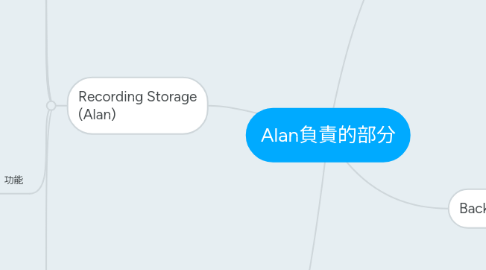
1. IP Camera Setting (Alan)
1.1. 目的:設定要連線的Camera、畫質 著重:快速掌握現況,方便使用者調整,快速新增完畢。
1.2. List
1.2.1. Thumb mode:縮圖模式掌握整體Camera設定
1.2.2. List Mode:清單模式可看到詳細的設定
1.2.2.1. 顯示欄位參考Parameter項目
1.2.3. Filter:過濾攝影機顯示的項目
1.2.3.1. 過濾條件
1.2.3.1.1. 品牌
1.2.3.1.2. 連線狀態
1.2.4. Status
1.2.4.1. 耗用空間
1.2.4.2. 每秒流量
1.2.4.3. 剩餘可用空間(天數)
1.2.4.4. 已用空間(天數)
1.2.4.5. 具備歷程資訊
1.2.5. Parameter
1.2.5.1. 區分主要與次要
1.2.5.1.1. 讓使用者選擇要顯示哪些參數在List Table中,其餘的在Bubble中顯示。
1.2.5.2. 參數
1.2.5.2.1. 縮圖
1.2.5.2.2. 連線狀態
1.2.5.2.3. IP (Port)
1.2.5.2.4. 走哪條網路
1.2.5.2.5. Bandwidth
1.2.5.2.6. Recording Date Count
1.2.5.2.7. Resolution
1.2.5.2.8. 畫質
1.2.5.2.9. Camera Name
1.2.5.2.10. Camera Model
1.2.5.2.11. Camera Brand
1.2.5.2.12. Added Date
1.2.5.2.13. Last modify date
1.2.5.2.14. Last modify account
1.2.5.3. 被回放資訊
1.2.5.3.1. 掌握目前Client觀看Channel的資訊
1.3. Add via PC
1.3.1. 單筆新增 Search Camera / 單一設定頁面共用
1.3.1.1. Search Camera可多選
1.3.1.1.1. 與多選Search一樣提供品牌&型號的Filter
1.3.1.2. 完全人工輸入連線參數
1.3.2. 多筆新增
1.3.2.1. 搜尋協議 (重點是要找的到)
1.3.2.1.1. 預設All
1.3.2.1.2. 背景定期搜尋
1.3.2.1.3. 提供再搜尋按鈕
1.3.2.1.4. 進階搜尋 (針對all種類仍找不到的情境)
1.3.2.1.5. 過濾重複筆
1.3.2.1.6. 想辦法將Onvif與uPnp找到的攝影機資訊整併
1.3.2.2. Search Camera 可勾選 單選 or 多選 (重點是要找的快)
1.3.2.2.1. 品牌Filter
1.3.2.2.2. 型號Filter
1.3.2.2.3. 計算選取項目數
1.3.3. 設定快照
1.4. Add (Mobile介面幫助)
1.4.1. 1.連線NVR
1.4.1.1. 因為是從NVR發出搜尋指令
1.4.2. 2.搜尋
1.4.2.1. 指定使用NVR的哪一Lan搜尋
1.4.2.2. 指定使用手機本身的網路搜尋
1.4.3. 3.搜尋攝影機 (不顯示已經新增的)
1.4.3.1. 從NVR搋找
1.4.3.1.1. 4.單選後進入設定頁面
1.4.3.1.2. 完成後測試,測試後儲存
1.4.3.2. 從手機找
1.4.3.2.1. 4.單選後進入設定頁面
1.4.3.2.2. 完成後測試,測試後儲存
1.4.3.2.3. NVR也需測試並回報手機可否連線
1.4.4. 可透過手機賦予攝影機的額外資訊
1.4.4.1. GPS
1.4.4.2. 攝影機外觀
1.5. Delete
1.6. Advanced Setting
1.6.1. 客製各品牌預設帳密
1.7. Modify
2. Recording Storage (Alan)
2.1. 目的:設定錄到哪,經由什麼路徑錄製,怎麼切分 著重:掌握錄影空間的全局狀況,介面一目了然。
2.2. 全部的功能都要考慮整機設定 or 個別設定
2.3. 資料庫儲存位置
2.3.1. SQL
2.3.1.1. Storage Config / Camera Setting
2.3.2. non-SQL
2.3.2.1. Frame Meta Data
2.3.3. 備份資料庫(多個)
2.3.3.1. 備份排程
2.4. 儲存空間設定 (配置寫入空間)
2.4.1. 納入實體儲存位置
2.4.1.1. 透過FTP, Samba
2.4.1.2. 選擇Shared Folder Path
2.4.1.2.1. 需要知道位於SSD, Sata或 SAS?
2.4.2. 納入後,UI上會名為"儲存空間" (暫定, 或名為錄影空間)
2.4.3. 可能狀況
2.4.3.1. 無法連線
2.4.3.1.1. IP改變
2.4.3.1.2. SAMBA帳號改變
2.4.3.1.3. SAMBA密碼改變
2.4.3.2. 權限不正確
2.4.3.3. 資料夾不存在
2.4.3.4. 檔案遭到異動
2.4.4. 寫入策略
2.4.4.1. 必須有預設值
2.4.4.2. 全存一個空間
2.4.4.3. 多個空間
2.4.4.3.1. 順位
2.4.4.4. 容錯設計
2.4.4.4.1. 容錯1. Fail over機制設定
2.4.4.4.2. 容錯2. Backup機制設定
2.4.4.4.3. 容錯3.更新實體儲存位置參數
2.4.5. 舊空間匯回後再掃描 (重構成資料庫)
2.5. 攝影機儲存位置
2.5.1. 選擇儲存空間
2.5.2. 設定覆寫機制
2.5.2.1. 覆寫門檻
2.5.2.1.1. 容量
2.5.2.1.2. 天數
2.5.2.2. 覆寫策略
2.5.2.2.1. 停止錄影
2.5.2.2.2. 調低禎率
2.5.2.2.3. 覆蓋舊檔
2.6. 功能
2.6.1. Overview總覽 掌握錄影空間的全局狀況,介面一目了然。
2.6.1.1. 視角
2.6.1.1.1. 以攝影機
2.6.1.1.2. 以儲存空間
2.6.1.1.3. 以串流角度
2.6.1.2. 佔用空間
2.6.1.3. 剩餘空間
2.6.1.4. 可用天數
2.6.2. 儲存節點
2.6.2.1. 設定儲存位置
2.6.2.2. 設定儲存佔用空間
2.6.2.3. 決定網路路徑
2.6.2.4. 掌握該節點的流量能力
2.6.3. 快照位置
2.6.3.1. 覆寫?
2.6.4. 抽像儲存層
2.6.4.1. 以Frame為最小單位儲存
2.6.4.2. 儲存的參數都會記載於資料庫中
2.6.4.2.1. 記載UTC
2.6.4.2.2. Camera都有獨立ID
2.6.4.2.3. 也會記載在實際儲存的Frame表頭
2.6.4.2.4. 以i Frame, p Frame的概念儲存
2.6.4.3. 傳統錄影檔
2.6.4.3.1. 方案1、轉為抽像儲存層
2.6.4.3.2. 方案2、Client相容讀取舊的影像格式(avi)
2.6.4.4. Record File
2.6.4.4.1. 長度設定
2.6.4.4.2. 設定錄影地
2.6.5. Record Policy
2.6.5.1. 選擇錄影空間
2.6.5.2. 設定可用空間
2.6.5.2.1. 快滿的時候如何處理
2.6.6. 備份
2.6.6.1. 設定備份地點
2.6.6.2. 設定備份的網路孔
2.7. Recording之外的相關重要部分
2.7.1. 網路策略
2.7.1.1. 不指定
2.7.1.2. 選擇並只在上方運作
2.7.1.3. New Topic
2.7.2. 儲存網路
2.7.2.1. Network Tap
2.7.2.1.1. 可每隻攝影機設定要走的網路孔
2.7.2.1.2. 需有優先順序的概念
3. Backup
3.1. 備份角度
3.1.1. A發動,備份到B
3.1.2. B發動,去A取回放到B
3.2. 差異化參數
3.2.1. 備份目的地
3.2.2. 容量上限
3.2.3. 覆寫設定
3.3. 支援的媒介
3.3.1. 本機外接硬碟、隨身碟
3.3.2. 網際網路其他設備
3.3.3. New node
3.3.4. 區域網路其他設備
3.4. 備份內容
3.4.1. 資料庫,Frame Data
3.4.2. 影像檔
